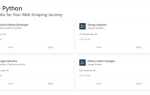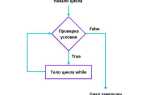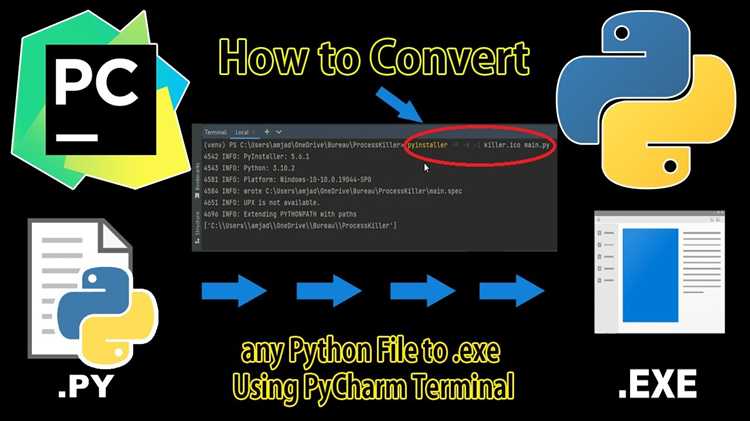
Конвертация Python скрипта в исполнимый файл (.exe) позволяет запускать программу без необходимости устанавливать интерпретатор Python. Это особенно полезно при распространении приложений среди пользователей, которые не знакомы с настройкой среды Python. Один из самых популярных инструментов для этой задачи – PyInstaller, который создает полнофункциональные исполнимые файлы, включая все зависимости и библиотеки.
Процесс создания exe файла начинается с установки необходимых пакетов. Для этого достаточно выполнить команду pip install pyinstaller в терминале. После этого можно приступать к сборке скрипта. Команда pyinstaller your_script.py автоматически сгенерирует exe файл в директории dist, где будет находиться готовый исполнимый файл.
Однако стоит учитывать несколько важных моментов. Во-первых, если ваш скрипт использует дополнительные внешние библиотеки или ресурсы, PyInstaller автоматически определит все зависимости и включит их в конечный файл. Но в некоторых случаях, например, при работе с нестандартными пакетами, могут возникнуть ошибки. Чтобы их избежать, рекомендуется использовать опцию —onefile, которая объединяет все файлы в один исполнимый файл.
Кроме того, можно настроить параметры сборки с помощью конфигурационного файла или командной строки, чтобы исключить ненужные файлы или изменить иконку программы. Такие дополнительные настройки обеспечат лучший контроль над конечным результатом и позволят создавать более оптимизированные и легкие приложения.
Подготовка Python скрипта для конвертации в exe
Прежде чем конвертировать Python скрипт в .exe файл, важно обеспечить его стабильную работу в новом формате. Для этого нужно выполнить несколько шагов, чтобы исключить возможные проблемы, связанные с зависимостями и внешними библиотеками.
Основные рекомендации для подготовки:
- Использование виртуального окружения: Создайте виртуальное окружение для вашего проекта с помощью
venv. Это гарантирует, что все зависимости будут точно соответствовать используемым библиотекам. Активируйте его перед конвертацией. - Проверка зависимостей: Убедитесь, что все необходимые модули установлены и корректно работают. Используйте
pip freeze, чтобы получить список зависимостей, и убедитесь, что они актуальны. - Оптимизация кода: Избегайте ненужных библиотек и функций, которые не используются в скрипте. Это уменьшит размер финального .exe файла и ускорит его создание.
- Ошибки импорта: Если скрипт использует сторонние библиотеки, которые не могут быть автоматически определены при компиляции, убедитесь, что они указаны в конфигурации сборщика, например, в
pyinstaller. - Пути к файлам: Убедитесь, что ваш код корректно работает с относительными путями к файлам. Для избежания ошибок на разных устройствах используйте
os.path.join()вместо жестко заданных путей. - Логирование и обработка ошибок: Включите обработку исключений и логирование в коде. Это поможет отловить возможные ошибки на этапе конвертации и использования .exe файла.
После выполнения этих шагов вы будете готовы к процессу конвертации. Важно тщательно протестировать приложение, чтобы убедиться в его корректной работе в виде .exe.
Установка PyInstaller для создания исполнимого файла
Для того чтобы создать исполнимый файл (.exe) из Python-скрипта, первым шагом будет установка PyInstaller. Этот инструмент упаковывает ваш код и все зависимости в один исполнимый файл, который можно запускать на Windows без установки Python.
Чтобы установить PyInstaller, выполните несколько простых шагов:
1. Откройте командную строку (или терминал в случае использования IDE, такой как PyCharm).
2. Используйте pip – стандартный пакетный менеджер Python, чтобы установить PyInstaller. Введите следующую команду:
pip install pyinstaller
3. Если вы используете Python 3, а pip связан с более старой версией Python, попробуйте следующую команду:
python3 -m pip install pyinstaller
4. После установки PyInstaller проверьте, что установка прошла успешно, выполнив команду:
pyinstaller --version
Эта команда выведет версию установленного PyInstaller. Если версия отображается, значит, установка прошла успешно.
5. В случае возникновения проблем с правами доступа, можно использовать команду с правами администратора (например, через терминал с правами суперпользователя для Linux или командную строку от имени администратора для Windows):
sudo pip install pyinstaller
После успешной установки PyInstaller вы можете переходить к созданию исполнимого файла из Python-скрипта, используя соответствующие команды. Однако важно учитывать, что PyInstaller поддерживает не только Windows, но и Linux и macOS, так что создание .exe файлов возможно исключительно в системе Windows.
Использование командной строки для создания exe
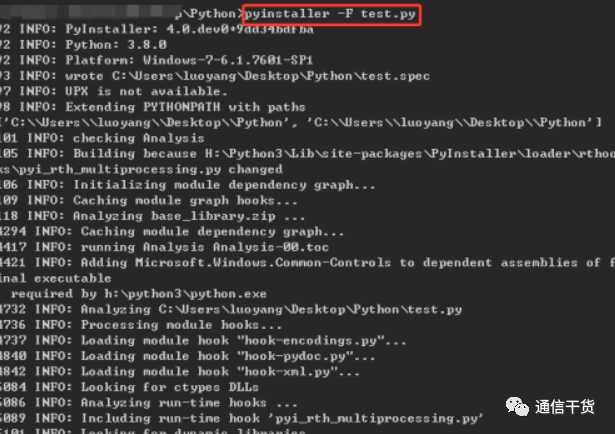
Для создания исполняемого файла (.exe) из Python скрипта с помощью командной строки необходимо использовать утилиту PyInstaller. Эта утилита позволяет конвертировать Python программы в standalone приложения, которые можно запускать без установки Python на целевой машине.
Прежде чем начать, убедитесь, что у вас установлен Python и менеджер пакетов pip. Если PyInstaller не установлен, его можно установить с помощью команды:
pip install pyinstaller
После установки PyInstaller, для создания .exe файла из Python скрипта, откройте командную строку (или терминал в случае использования Linux/Mac) и перейдите в каталог, где находится ваш скрипт. Для этого используйте команду:
cd путь_к_каталогу
Затем выполните команду для создания исполняемого файла:
pyinstaller --onefile ваш_скрипт.py
Ключ --onefile указывает PyInstaller собрать все в один исполняемый файл. Без этого ключа PyInstaller создаст несколько файлов, включая папку с зависимостями.
Если вам нужно настроить дополнительные параметры, такие как иконка для .exe файла, можно использовать опцию --icon:
pyinstaller --onefile --icon=путь_к_иконке.ico ваш_скрипт.py
После выполнения команды, PyInstaller создаст папку dist в текущем каталоге. Внутри этой папки будет находиться файл ваш_скрипт.exe, который можно запускать на Windows.
Важным аспектом является тестирование полученного файла на других машинах. Если на целевой машине нет необходимых библиотек Python, это может привести к ошибкам. Для таких случаев стоит использовать ключ --hidden-import для указания дополнительных зависимостей:
pyinstaller --onefile --hidden-import=имя_библиотеки ваш_скрипт.py
Не забывайте, что для некоторых сложных приложений с большими зависимостями, PyInstaller может потребовать дополнительных настроек или вручную указанных путей к файлам. Однако, для большинства простых скриптов, шаги выше должны быть достаточными для успешного создания .exe файла.
Настройка параметров сборки с помощью PyInstaller
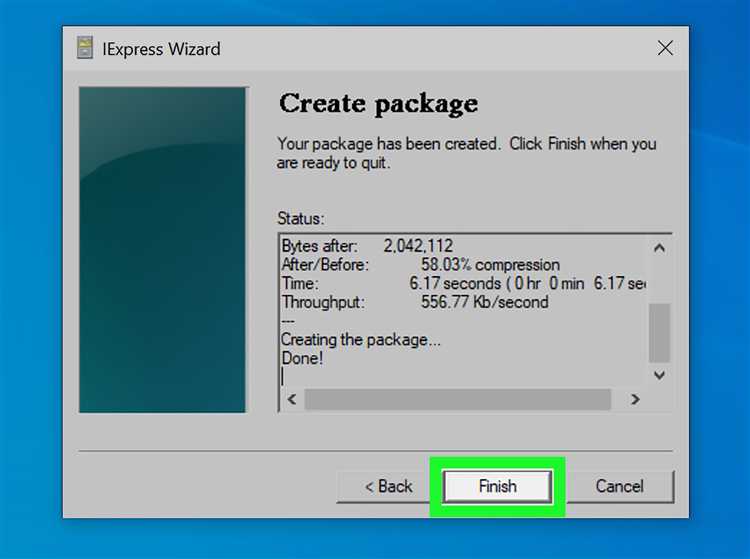
PyInstaller предоставляет ряд параметров, которые позволяют гибко настроить процесс создания исполняемого файла. Для этого используются различные ключи, которые контролируют как именно будет собран исполнимый файл, его размер, зависимости и другие характеристики.
Основные параметры PyInstaller:
—onefile – создает единственный исполняемый файл вместо папки с множеством файлов. Это удобно для распространения, однако такой файл может быть заметно больше по размеру, поскольку все зависимости встраиваются в один архив.
—add-data – позволяет включить внешние файлы (например, изображения, конфигурации), которые могут понадобиться программе в процессе работы. Формат записи: путь_к_файлу;путь_в_папке_с_исполняемым_файлом. Например, —add-data «data/config.json;data».
—hidden-import – добавляет скрытые импорты, которые могут не быть автоматически обнаружены PyInstaller, например, в случае динамических импортов или использования плагинов.
—clean – удаляет временные файлы, созданные в процессе сборки, что может помочь избежать проблем с кешированием и сбоями при повторной сборке.
—icon – позволяет задать иконку для исполняемого файла. Для этого необходимо указать путь к .ico файлу, который будет отображаться в свойствах программы.
—strip – удаляет ненужную информацию из бинарного файла, такую как отладочные данные, что уменьшает его размер, но может затруднить отладку в случае возникновения ошибок.
—no-upx – отключает сжатие с помощью UPX, что может быть полезно, если ваше приложение не работает должным образом после сжатия. В некоторых случаях сжатие UPX может привести к сбоям при запуске программы.
—debug – добавляет дополнительные отладочные сообщения, которые могут помочь при разработке и решении проблем, связанных с зависимостями или ошибками в процессе сборки.
—version-file – позволяет добавить файл, содержащий метаинформацию о версии приложения, например, vers.txt, который будет встроен в исполнимый файл.
Каждый из этих параметров может быть комбинирован в зависимости от нужд проекта. Например, если вы создаете приложение с графическим интерфейсом, с добавлением конфигурационных файлов и с одной иконкой, команда может выглядеть так:
pyinstaller —onefile —noconsole —add-data «data/config.json;data» —icon=app.ico app.py
Этот набор параметров позволит вам получить компактный исполнимый файл без консоли, с необходимыми внешними данными и с кастомной иконкой.
Работа с зависимостями и дополнительными файлами при создании exe
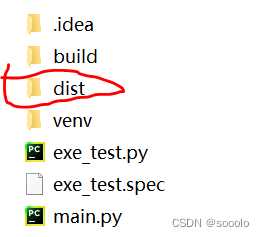
При упаковке Python-скрипта в исполнимый файл (.exe), важно корректно учесть все зависимости и дополнительные файлы, которые могут потребоваться для работы программы. Это не всегда очевидно, так как Python использует сторонние библиотеки, а также может работать с внешними файлами (например, конфигурационные файлы или изображения), которые должны быть включены в финальный исполнимый файл.
Первым шагом является анализ зависимостей, то есть библиотек, которые используются в проекте. Для этого можно использовать PyInstaller или cx_Freeze, которые автоматически определяют необходимые пакеты, но могут возникнуть ситуации, когда какая-то зависимость не была учтена. Для ручной настройки зависимостей можно воспользоваться флагами, такими как —hidden-import в PyInstaller, который позволяет явно указать модули, не попавшие в анализ.
Если ваш скрипт использует специфичные файлы, такие как изображения, шрифты или конфигурационные файлы, их необходимо включить в процесс упаковки. В PyInstaller это можно сделать с помощью флага —add-data, который позволяет указать дополнительные файлы для копирования в папку с результатом сборки. Формат записи зависит от операционной системы: для Windows путь выглядит как путь_к_файлу;папка_назначения, а для Linux и macOS – путь_к_файлу:папка_назначения.
Кроме того, стоит учесть, что некоторые библиотеки могут использовать динамические библиотеки (.dll на Windows или .so на Linux). Их также следует добавлять вручную в процессе сборки, чтобы избежать ошибок при запуске exe. Для этого можно использовать опцию —add-binary в PyInstaller.
Важно помнить, что при упаковке могут возникнуть проблемы с доступностью файлов в собранном exe. Путь к файлам должен быть указан относительно директории, в которой выполняется exe-файл, а не исходного кода. Для правильной работы с путями рекомендуется использовать функцию sys._MEIPASS в PyInstaller, которая позволяет получить временную директорию, куда скопированы все дополнительные файлы.
В случае, если скрипт зависит от конфигурационных файлов или других данных, которые изменяются после компиляции, важно предусмотреть возможность их обновления. Для этого можно создавать отдельный установочный пакет, который будет включать в себя и exe-файл, и необходимые внешние данные, позволяя обновлять только часть данных без перекомпиляции всего проекта.
Заключение: при создании exe-файла необходимо тщательно проверять все зависимости, чтобы избежать ошибок при его запуске. Использование инструментов вроде PyInstaller позволяет автоматизировать этот процесс, однако важно учитывать специфические файлы и динамические библиотеки, которые требуют дополнительной настройки для успешной упаковки и корректной работы конечного исполнимого файла.
Тестирование exe файла на различных системах
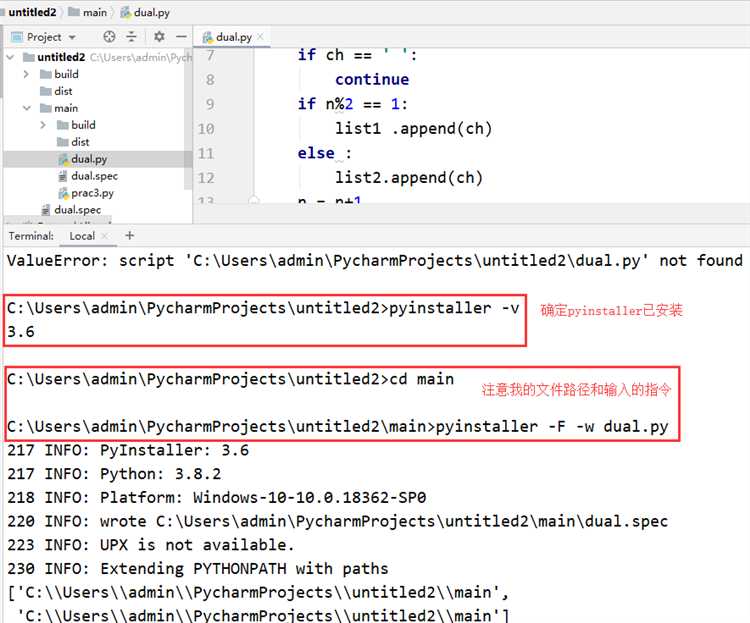
После создания exe файла из Python скрипта важно проверить его работоспособность на различных операционных системах. Это необходимо для выявления возможных проблем, таких как несовместимости с версиями библиотек или системными компонентами. Тестирование следует проводить на чистых установках операционных систем, чтобы избежать влияния сторонних программ или настроек.
Начать стоит с тестирования на Windows. Система должна быть в актуальном состоянии с последними обновлениями. Программу нужно запускать в разных режимах – с правами администратора и без. Это поможет выявить проблемы с доступом к файлам или ресурсам. Также полезно проверить exe файл на старых версиях Windows, например, Windows 7, поскольку поведение программы на старых версиях может отличаться от новых.
На macOS и Linux необходимо использовать эмуляторы или виртуальные машины, так как прямой запуск exe файлов невозможен. Для тестирования на этих системах используйте Wine или CrossOver, которые позволяют запускать Windows-программы в среде Unix-подобных ОС. Важно проверять корректность работы программы в таких условиях, особенно если приложение зависит от специфичных для Windows библиотек.
Также стоит учитывать различия в архитектуре процессоров – для x86 и x64 систем. Если приложение создавалось для одной архитектуры, на другой оно может не работать или иметь производительные проблемы. Это особенно актуально при тестировании на устройствах с ARM-процессорами, где могут возникать дополнительные сложности с совместимостью.
Кроме того, важно проверять реакцию программы на различные антивирусные решения. Некоторые антивирусные программы могут ошибочно воспринимать новый exe файл как угрозу. Это может привести к блокировке программы, что негативно скажется на пользовательском опыте. Тестирование с отключёнными или настроенными антивирусами также поможет выявить такие проблемы.
Для более глубокого тестирования стоит настроить окружение с несколькими версиями Python, так как каждая версия может иметь разные зависимости. Проверка exe файла на разных версиях Python (например, 3.7, 3.8 и 3.9) поможет убедиться, что приложение будет работать стабильно в различных условиях.
После тестирования на разных системах рекомендуется также провести нагрузочное тестирование, чтобы убедиться в стабильности работы программы при высоких нагрузках, таких как многозадачность или обработка больших объемов данных.
Решение распространенных проблем при конвертации Python в exe
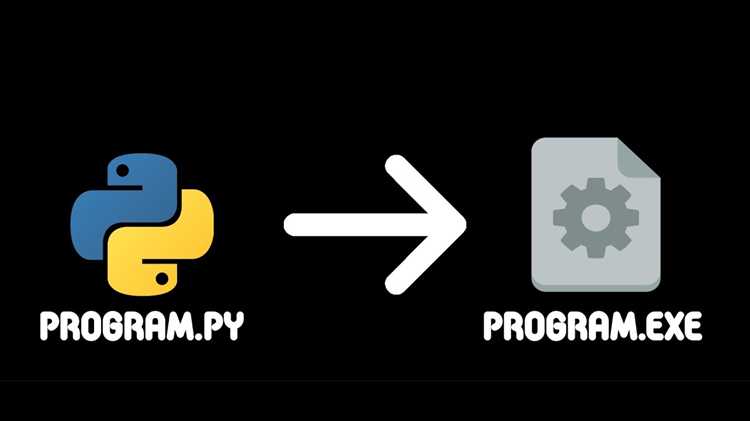
При конвертации Python-скрипта в исполняемый файл (.exe) могут возникать различные проблемы. Для их эффективного решения важно понимать специфику работы инструментов и их ограничения.
1. Ошибки с импортами библиотек
Часто при преобразовании скрипта в exe возникают проблемы с импортированием сторонних библиотек, особенно если они не включены в зависимости. Это может произойти, если библиотека не является стандартной или если используется динамическое импортирование. Чтобы избежать ошибок, необходимо:
- Убедиться, что все зависимости указаны в файле
requirements.txtили прямо в команде сборки. - Использовать ключ
--hidden-importпри сборке с помощью pyinstaller для явного указания скрытых импортов. - Проверить наличие необходимых файлов (например, DLL или других внешних ресурсов), которые могут понадобиться для работы библиотеки.
2. Проблемы с размером финального файла
Скрипты Python могут создавать exe-файлы большого размера из-за включения всех зависимостей и интерпретатора Python. Для уменьшения размера можно использовать несколько подходов:
- Использовать флаг
--onefile, чтобы упаковать всё в один файл, но при этом учесть, что такой файл может быть более громоздким. - Оптимизировать код, удалив неиспользуемые модули или файлы.
- Использовать инструменты типа UPX для сжатия финального исполнимого файла.
3. Проблемы с графическим интерфейсом (GUI)
Если ваш скрипт использует графический интерфейс (например, с PyQt или Tkinter), могут возникнуть проблемы при запуске exe. Иногда приложение не запускается или выглядит неправильно. Для корректной работы с GUI:
- Убедитесь, что все необходимые ресурсы (иконки, стили, изображения) включены в сборку.
- Для PyQt используйте
--add-dataдля добавления дополнительных файлов. - При использовании Tkinter проверьте совместимость версий Python и Tk, так как старые версии могут не поддерживать некоторые функции.
4. Ошибки на разных операционных системах
Exe-файл, созданный на одной операционной системе, может не работать на другой. Это особенно касается различий между Windows 32-bit и 64-bit. Чтобы избежать проблем:
- Проверьте, что ваша сборка соответствует архитектуре системы, на которой она будет использоваться.
- Создавайте exe для разных архитектур с помощью опций, таких как
--arch=amd64для 64-битных версий. - Используйте виртуальные машины или контейнеры для тестирования на разных ОС.
5. Проблемы с производительностью
После конвертации скрипт может работать медленнее, чем оригинальный Python-код. Это связано с добавлением дополнительных слоев в процессе упаковки. Чтобы повысить производительность:
- Профилируйте ваше приложение и оптимизируйте части, которые занимают слишком много времени, например, работу с файлами или базами данных.
- Рассмотрите возможность использования других инструментов, таких как cx_Freeze или py2exe, если они предлагают лучшую производительность для вашего случая.
6. Ошибки при запуске из-за отсутствия прав
Иногда приложение не запускается из-за недостаточных прав доступа, особенно если оно использует системные ресурсы. Для решения проблемы:
- Запустите exe от имени администратора, если приложение требует доступа к защищённым ресурсам системы.
- Убедитесь, что исполнимая программа имеет правильные права доступа для всех используемых файлов и ресурсов.
Понимание этих распространенных проблем и методов их решения поможет вам быстро устранить возможные ошибки при конвертации Python-скриптов в exe-файлы, обеспечив их стабильную работу на целевых системах.
Вопрос-ответ:
Как создать exe файл из Python скрипта?
Чтобы создать исполняемый файл (.exe) из Python скрипта, нужно использовать инструменты, такие как PyInstaller, cx_Freeze или py2exe. Например, с PyInstaller процесс состоит в том, что вы сначала устанавливаете библиотеку через pip, затем запускаете команду в командной строке, которая преобразует ваш .py файл в .exe. Это позволяет запускать Python программы на компьютерах, где Python не установлен.
Какие инструменты можно использовать для преобразования Python скрипта в exe файл?
Существует несколько популярных инструментов для создания .exe файлов из Python кода: PyInstaller, cx_Freeze и py2exe. PyInstaller является одним из самых популярных, поскольку он поддерживает большое количество библиотек и легко настраивается. cx_Freeze также хорош для создания мультиплатформенных приложений. py2exe ориентирован в основном на Windows, но с его помощью можно быстро создать исполняемый файл.
Как работает PyInstaller при создании exe файла?
PyInstaller анализирует ваш Python скрипт и все его зависимости, затем собирает их в единую папку или один исполняемый файл. Он включает интерпретатор Python в ваш .exe файл, что позволяет запускать программу на компьютерах, где Python не установлен. PyInstaller создаёт два типа файлов: один — это сам .exe файл, а второй — папка с необходимыми библиотеками и ресурсами.
Что делать, если после создания exe файл не запускается?
Если созданный .exe файл не запускается, возможны несколько причин. Во-первых, убедитесь, что все зависимости включены в процессе создания. Например, при использовании PyInstaller стоит проверить, что файлы и библиотеки, которые использует ваш скрипт, включены в сборку. Во-вторых, посмотрите на ошибки, которые выводит система при запуске .exe, они могут подсказать, что именно не так. Иногда помогает перезапуск с правами администратора или использование другой версии Python.
Можно ли создать exe файл с помощью PyInstaller для программы с графическим интерфейсом?
Да, PyInstaller поддерживает создание исполняемых файлов для программ с графическим интерфейсом. Для этого достаточно указать соответствующие параметры при сборке. Например, при использовании Tkinter или PyQt для создания GUI, PyInstaller автоматически включает все необходимые файлы для работы интерфейса. Однако для сложных приложений могут понадобиться дополнительные настройки или использование флагов, чтобы учесть специфические зависимости.